Hvordan lage bilder med fargede kanter
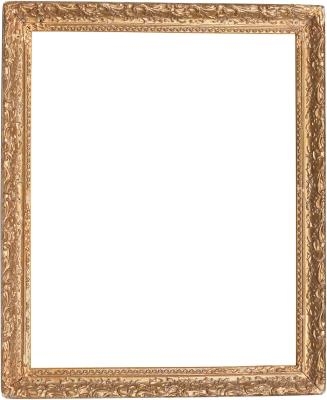
Et bilde uten kantlinje kan vises bart og ufullstendig, mens en grense får bildene dine til å føle deg fullstendig. Når de bestemmer seg en fargerik grensen for bilder, velge farger og stiler som vil utfylle bildene dine. Eksempel på ikke-dominante farger fra bildet for dine grenser. Bruk av dominerende farger på grensen kan synes å konkurrere med de dominerende fargene i bildet.
Bruksanvisning
Adobe Fireworks
1 Gå til "Fil" og "Åpne" bildet for å skape en farget ramme.
2 Velg rektangelverktøyet fra vektoren delen av Tools Panel hvis bildet er kvadrat eller rektangel. Hvis bildet er sirkulær, klikk på Ellipse Tool fra vektoren delen.
3 Klikk på hjørnet av bildet og tegne rektangelet å passe hvert hjørne av bildet. Hvis rektangelet fylles med farge, slå den av i egenskapsvinduet nederst i grensesnittet. Klikk på firkanten til høyre for paintbucket ikonet og velg plassen med en linje gjennom den.
4 Klikk på Stroke Tool til høyre for Fill. Slaget vises som et blyantikon.
5 Velg plassen ved siden av ikonet. Den eyedrop Tool vil umiddelbart vises, slik at du kan velge en farge for grensen.
6 Klikk på pil ned til høyre for Stroke ikonet for å endre Tips Størrelse på grensen til minst 30.
7 Gi grensen et mønster ved hjelp av Strek Kategori ved siden av Tip Size. Fyrverkeri gir flere mønstre for grense alternativer.
8 Gå til "Fil" og "Lagre som" for å lagre bildet. PNG er standardformatet for fyrverkeri, men du kan også lagre bildet som TIFF, EPS, GIF eller JPEG.
GIMP
9 Velg "File" og "Open". Finn bildet du ønsker å bruke en farge grensen til. Gå til lagene vinduet befinner seg på høyre side av grensesnittet. I nedre venstre hjørne, klikk på papiret ikonet for å opprette et nytt lag over bildet.
10 Klikk "forgrunnsfarge" i Layer fylltype delen. Der det står "Layer navn," navnet på laget "Color Border". Klikk på "OK". En farge-fylt rektangel dekker hele bildet. Ikke bekymre deg for dette for nå.
11 Velg Forgrunn / Bakgrunnsfarge verktøyet fra Window Toolbox. Velg en farge for grensen. Klikk på "OK". Klikk på Bucket Tool og klikk på den fargede firkanten for å endre fargen.
12 Klikk rektangel Selection Tool fra Window Toolbox, som er på venstre side av grensesnittet. Bruk dette rektangelet å klippe et kvadrat som vil forlate bare en smal ramme rundt bildet.
1. 3 Flytt trådkorset av rektangelet til toppen venstre kant av farget rektangel. Klikk og dra trådkorset fra øverste venstre hjørne til nederste høyre hjørne og slipp musen. Trykke på slettetasten på tastaturet. Den valgte delen av farget rektangel vil bli slettet, og etterlater en farget kant på bildet.
